Jak poprawnie zainstalować system Windows 7?
Przy dłuższym korzystaniu z komputera, każdy użytkownik prędzej czy później staje się zaskoczony faktem, że system jest zagracony, pozostałe pliki nie chcą być dobrowolnie usuwane, a laptop ładowany jest z prędkością zranionego ślimaka. Chociaż niektóre wirusy można leczyć na pierwszy rzut oka, nadal pozostawiają maleńkie ślady stóp. W przyszłości rośnie postęp geometryczny i całkowicie wpływa na cały system. Dlatego użytkownik zaczyna zadawać palące pytanie: "Jak ponownie zainstalować system Windows 7?"
Oczywiście, aby rozwiązać te problemy, możesz skorzystać z usług wtyczek lub rozpocząć korzystanie z nowego programu antywirusowego, ale takie rozwiązanie będzie tymczasowe, aw ciągu kilku tygodni sytuacja nie tylko się powtórzy, ale pogorszy. Ponadto, czasami komputer po prostu nie pozostawia wyboru, z pogróżkami przyjmując "niebieski ekran śmierci" z instrukcjami pożegnalnymi.
Ponowne zainstalowanie systemu operacyjnego w specjalistycznym salonie kosztuje bardzo dużo, więc dzisiaj zaoszczędzimy kilka tysięcy i nauczymy się ponownie zainstalować system operacyjny. Ale przed ponowną instalacją systemu Windows 7 należy wykonać kilka kroków.
Przygotowywanie i zapisywanie danych
Jak ponownie zainstalować system Windows 7? Aby zabezpieczyć się przed utratą ważnych plików po ponownym zainstalowaniu systemu, warto poświęcić trochę czasu i zapisać te dokumenty, które mogą być potrzebne w przyszłości na dysku flash USB lub na dysku.
Na przykład, nie każdy chce stracić osiągnięte wyniki w swojej ulubionej grze. Wystarczy znaleźć i zapisać jeden mały plik, który znajduje się w folderze AppData użytkownika. Jeśli folder o tej nazwie nie jest wyświetlany, przejdź do "Komputer" - "Dysk lokalny" - "Użytkownicy" - "twoje imię" i kliknij "Rozmieść", a następnie wybierz folder i parametry wyszukiwania w menu rozwijanym.
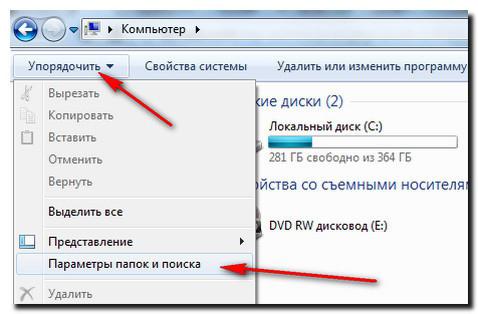
I umieść znacznik na "Pokaż ukryte foldery i pliki". 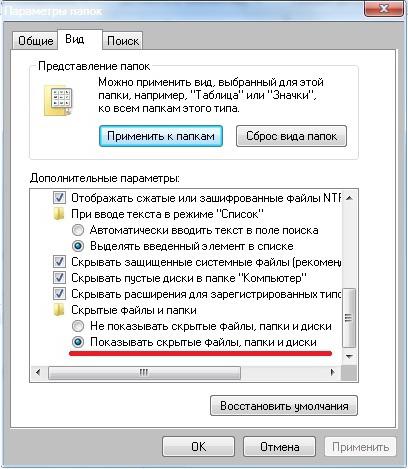
Jak zapisywać ulubione materiały i linki z przeglądarki
Aby zapisać zakładki, przed ponowną instalacją systemu Windows 7, wykonaj następujące czynności:
- W przypadku przeglądarki Mozilla Firefox należy wybrać "Dysk lokalny" - "Użytkownicy" - "Nazwa użytkownika" - "Ulubione" i zapisać cały folder.
- Aby zapisać dane Google Chrome, przejdź do "Dysk lokalny" - "Użytkownicy" - "Nazwa użytkownika" - "AppData" - "Lokalny" - "Google" - "Chrome" i zapisz folder Dane użytkownika.
- W przypadku przeglądarki Internet Explorer wystarczy zapisać folder Ulubione znajdujący się na "dysku lokalnym" - "Użytkownicy" - "Nazwa użytkownika".
- Podczas pracy z Operą podążamy znaną ścieżką do folderu AppData, a następnie do Opery, wystarczy zapisać plik bookmarks.adr.
Zapisz pliki torrentowe
Aby zapisać pliki torrent, przejdź do AppData, znajdź folder uTorrent i skopiuj go całkowicie. Po ponownym zainstalowaniu systemu, zapisany folder musi zostać umieszczony w tym samym miejscu. Dotyczy to również zapisanych gier i zakładek w przeglądarkach.
Po pomyślnym zapisaniu wszystkich potrzebnych danych, zdjęć i innych potrzeb zaczynamy ponownie instalować system operacyjny do gry na perkusji.
Jak ponownie zainstalować system Windows 7
Jeśli jest dysk z systemem operacyjnym, wstawiamy go do napędu, po czym powinna rozpocząć się automatyczna ponowna instalacja systemu operacyjnego, chociaż nie dzieje się to w 60% przypadków. Co zrobić w tej sytuacji, aby zrozumieć, jak ponownie zainstalować system Windows 7? "BIOS" - mistyczne słowo, słysząc to, wielu zaczyna się denerwować. W rzeczywistości nie ma nic złego w BIOS-ie, jeśli nie dotkniesz niczego dodatkowego (i nawet w tym przypadku wszystkie parametry mogą zostać przywrócone). Aby dostać się do miejsca docelowego, potrzebujesz:
- uruchom ponownie komputer;
- 2-3 razy naciśnij klawisz del przed pojawieniem się wygaszacza ekranu Windows. Jeśli przejście do BIOS-u nie nastąpiło, po prostu powtórz tę procedurę ponownie.
Tak więc, jeśli wszystko jest zrobione poprawnie, przed oczami powinien pojawić się następujący obraz: 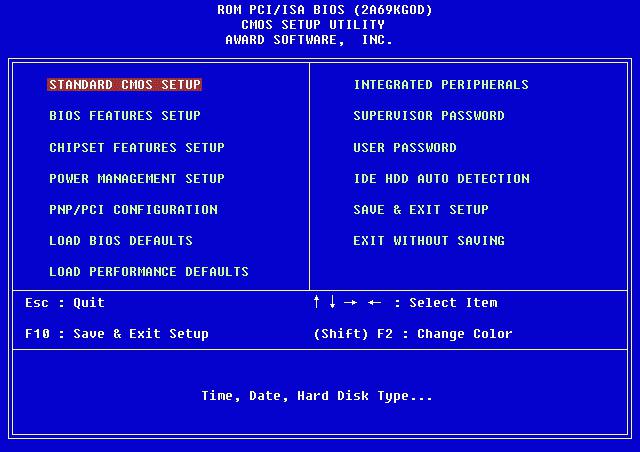
Następnie znajdź pierwsze urządzenie startowe i ustaw wartość na płycie CD-ROM. Oznacza to, że po uruchomieniu komputera najpierw pobierze on automatycznie dane z dysku. Po zainstalowaniu oprogramowania bardzo ważne jest, aby nie zapomnieć o zwrocie wszystkiego, tak jak było, lub komputer zawsze będzie instalował system (jeśli zapomniałeś również usunąć dysk). 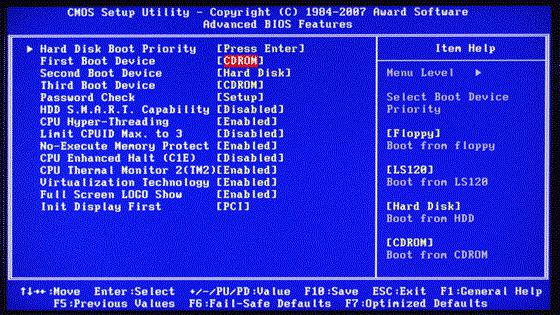
Naciśnij klawisz f10, aby zapisać zmiany. Jeśli wszystkie warunki zostaną spełnione, system zostanie ponownie zainstalowany.
Następne okno podpowiada nam, aby wybrać język, datę i ustawić godzinę. Ustawiamy proste parametry i odważnie klikamy "dalej", "instalujemy" i akceptujemy umowę licencyjną.
Rodzaj instalacji
- Aktualizacja (aktualizacja) - odpowiednia tylko w przypadku ponownego zainstalowania systemu z drobnych przyczyn. Jeśli decyzja została podjęta w związku z "ekranem śmierci" lub złośliwe programy są wyraźnie widoczne na komputerze, zdecydowanie wybieramy pełną instalację.
- Pełna instalacja (niestandardowa) - ponownie instaluje system dosłownie od zera, bezlitośnie niszczy wszystko, co może mu zaszkodzić.
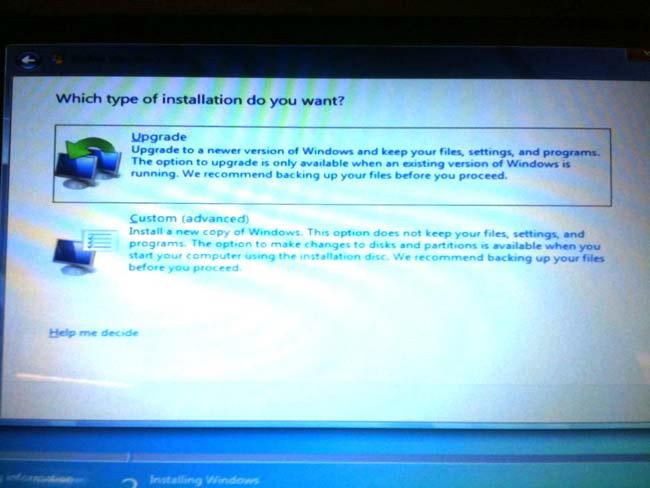
Konfiguracja dysku
Tutaj musisz wybrać, który dysk pojawi się jako lokalny, tj. Ten, na którym zostanie zainstalowane oprogramowanie. 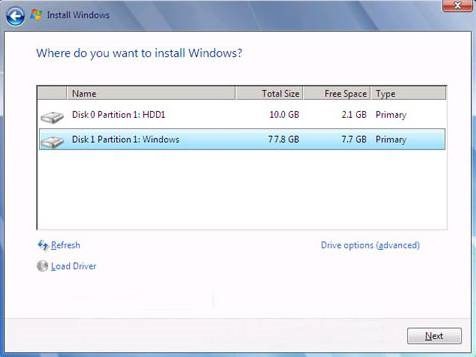
Logicznie, dysk systemowy powinien być w granicach 35 GB, ale nie mniej. Należy pamiętać, że wielu z nas lubi zapisywać pliki na zasadzie "rzucania na pulpit, abyś nie zapomniał". Wszystkie dokumenty, obrazy itp. Znajdujące się na pulpicie są przechowywane na dysku systemowym, a także pliki z folderu Pobrane. Dlatego przy obliczaniu objętości dysku lokalnego warto być hojnym.
Kliknij "Dalej" i idź do jedzenia, przynajmniej 45 minut, które mamy. Podczas instalacji komputer uruchomi się ponownie kilka razy, co będzie ostrzec użytkownika. Nie jest to przeszkodą, jeśli nie ma nieprzewidzianych sytuacji, w 45-50 minut nowy Windows 7 zostanie bezpiecznie zainstalowany.
Następnym krokiem jest nazwa użytkownika i nazwa komputera. Jeśli w którymś momencie będziesz musiał zmienić te ustawienia, wykonaj to po prostu: "Start" - prawym przyciskiem myszy na "Komputer" - "Właściwości". Znajdź "Nazwa komputera, nazwa domeny i parametry grupy roboczej" i kliknij "Zmień ustawienia" tam.
Nie trzeba ustawiać hasła, więc ten element można pominąć, klikając przycisk "Dalej".
Konieczne będzie również wprowadzenie klucza produktu. Można go znaleźć na spodzie laptopa lub na specjalnej naklejce na jednostce systemowej (w przypadku zakupu sprzętu z licencjonowanym dyskiem).
Jeśli oprogramowanie zostało zainstalowane z innego dysku, klucz musi być wskazany na pudełku. Cóż, jeśli system został zainstalowany nielegalnie, możesz pominąć ten element i zapomnieć o tym problemie przez około miesiąc. Po 30 dniach zmienia się piękny obrazek na pulpicie czarny ekran a niektóre funkcje i urządzenia mogą się wyłączyć. Jeśli ci to nie przeszkadza, możesz spokojnie pracować z systemem lub być zaskoczonym poszukiwaniem odpowiedniego klucza w Internecie.
Wybierając typ instalacji aktualizacji, najlepiej użyć zalecanych ustawień. Jeśli system nie zostanie automatycznie zaktualizowany, prędzej czy później mogą wystąpić drobne problemy z najczęściej używanymi programami. Aktualizacja rozwiązuje drobne błędy i optymalizuje system operacyjny.
Jak ponownie zainstalować system Windows 7 bez dysku lub dysku flash
Czasami zdarza się, że nie ma płyty CD z systemem Windows lub płyta CD-ROM jest niewidoma i kategorycznie odmawia współpracy. Nie rozpaczaj, nie ma beznadziejnych sytuacji. Istnieje kilka sposobów instalacji systemu przy użyciu innych nośników. Na przykład można ponownie zainstalować system Windows 7 z dysku flash.
Zainstaluj ponownie system za pomocą napędu flash
Najpierw pobierz obraz systemu operacyjnego na komputer. Następnie zainstaluj program Ultra Iso lub możesz użyć narzędzi Daemon Tools, algorytm jest prawie taki sam. 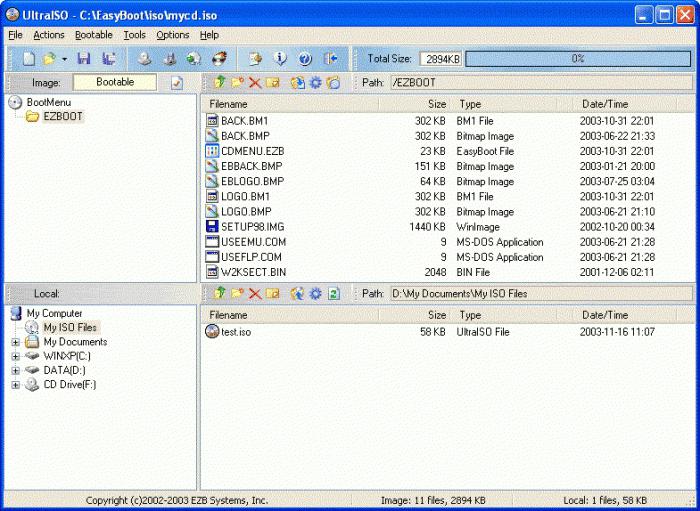
Następnie weź napęd flash USB lub kartę pamięci, zauważ, że BIOS nie będzie widział żadnego z dysków zainstalowanych przez złącze USB-3, więc bądź ostrożny i używaj USB-2. Zewnętrznie złącza nie różnią się, w niektórych urządzeniach USB-3 oznaczony jest na niebiesko. Jeśli nie ma znaku identyfikacyjnego, wszystko jest proste. Znajdujemy w dowolnej wyszukiwarce informacje o cechach laptopa lub komputera i dalsze - informacje o tym, po której stronie zainstalowane są niezbędne złącza.
Aby przygotować dysk flash do dalszej pracy, należy go sformatować, nawet jeśli nic na nim nie ma. Następnie wykonujemy następujące czynności:
- W UltraIso otwórz obrazek systemu Windows 7, który już pobraliśmy ("Plik" - "Otwórz" - wybierz obraz programu).
- Znajdź "Self-upload" w górnym menu i wybierz "Burn hard disk image".
- W oknie, które zostanie otwarte, określ sformatowany dysk flash.
- Potwierdzamy sprawdzenie, a metoda zapisu jest ustawiona na USB-HDD +.
- Kliknij "Napisz".
- Zgadzamy się z tym, że wszystkie pliki zostaną usunięte z pamięci flash (mimo że je sformatowaliśmy, nadal wstawiamy "Tak").
- Voila! Jeśli widzisz komunikat "Rejestracja została zakończona", oznacza to, że sprawa jest już wykonana i możesz rozpocząć ponowną instalację.
- Przechodzimy do BIOS-u w znany sposób opisany powyżej, a w pierwszym urządzeniu startowym wybieramy nagrany dysk flash.
Ponowne instalowanie systemu Windows 7 przy użyciu obrazu nagranego na dysku DVD
Innym sposobem dowiesz się, jak ponownie zainstalować system Windows 7 na dysku CD-ROM bez dysku licencyjnego.
Dlaczego DVD? Wszystko jest elementarne, zwykła płyta CD-ROM nie działa z jednego prostego powodu - objętość nie wystarcza, a obraz systemu operacyjnego waży około 3 GB.
Jeśli zdecydujesz się użyć DVD do tego celu, który już coś ma, to tak jak w przypadku dysku flash, musisz uciekać się do formatowania.
Teraz otwórz już dobrze znany program UltraIso, przejdź do "Plik" - "Otwórz" i znajdź pobrany obraz "Windows".
Następnie wchodzimy do menu "Narzędzia" i klikamy "Nagraj obraz CD", w oknie, które się pojawi, zaznacz pole "Sprawdź", pokornie zgódź się z tym, że wszystko na dysku zostanie zniszczone i kliknij "Nagraj".
To wszystko, po pojawieniu się komunikatu "Nagrywanie zakończone" nasz dysk jest gotowy. Uważamy, że każdy już zgadł, co dalej. Prawidłowe: przejdź do systemu BIOS i wybierz nagrany dysk jako Pierwsze urządzenie startowe.
Jak wrócić z Windows 7 do XP
Czasami użytkownikom trudno jest opanować nowy system, więc niektórym łatwiej jest ponownie zainstalować Windows 7 na XP. Procedura instalacji nie różni się zbytnio od opisanej wcześniej, z wyjątkiem kilku punktów:
- Po przejściu do instalacji system oferuje wybór partycji (na której dysku) zostanie zainstalowany system operacyjny. Aby wykorzenić poprzednio zainstalowany system Windows 7, musisz wybrać odpowiednią partycję. Następnie będzie można wybrać 4 opcje formatowania, z których jedyną jest "Formatuj partycję w systemie NTFS". Następnie komputer zwykle uruchamia się ponownie i rozpoczyna instalację systemu.
- Jeśli istnieje chęć instalacji dwóch systemów operacyjnych jednocześnie na jednym komputerze lub laptopie, a następnie wybierz partycję, która nie jest zajęta przez pliki systemowe. Zwykle jest to napęd D.
Ponowna instalacja systemu Windows 8 na 7
Pomimo faktu, że większość użytkowników pozytywnie oceniła siódmą wersję oprogramowania Microsoftu, G8 zebrała raczej sprzeczne odpowiedzi. Ponieważ najnowsza wersja różni się zasadniczo od poprzednich, czasami istnieje chęć zastąpienia systemu operacyjnego.
Aby ponownie zainstalować system Windows 8 na 7, należy przejść do systemu BIOS i ustawić podstawowy priorytet na płycie CD-ROM (jak opisano wcześniej opisano).
Następnie ustaw tryb uruchamiania na starszy tryb obsługi. 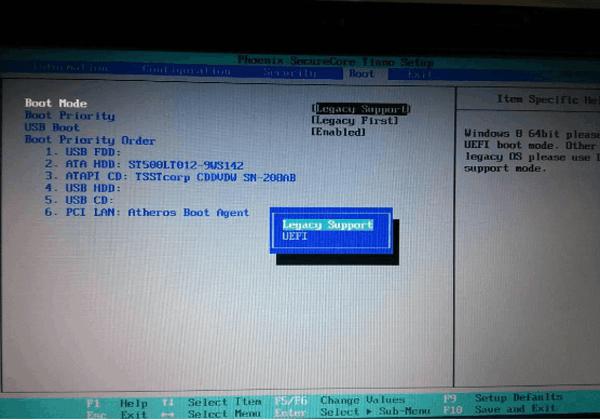
Następnie zapisz zmiany i przystąp do rozruchu z dysku lub z innego nośnika. Typ instalacji podczas zmiany systemu Windows 8 na 7 może być tylko "Nowa instalacja", więc system operacyjny jest inny, nie ma potrzeby rozmawiania o żadnych aktualizacjach.
Konieczne jest również usunięcie wszystkich sekcji, w tym ukrytych. Po tym, nie myśląc już o tym, jak przeinstalować komputer z Windows 7, zajmij się resztą:
- określić czas, datę i układ klawiatury;
- zgadzam się na warunki, podaj nazwę użytkownika i komputera;
- wprowadź klucz itp.
Po instalacji (sterowniki)
Z reguły ponowna instalacja systemu Windows 7 na laptopie lub komputerze jest dość łatwa, ale po procesie wymiany systemu operacyjnego wielu użytkowników ma kilka pytań. Na przykład:
- "Dlaczego jakość obrazu pogorszyła się po zainstalowaniu nowego systemu?"
- "Dlaczego komputer lub laptop nie wyświetla dysku flash?"
- "Dlaczego dźwięk się pogarszał?", Itp.
Wszystko to dzieje się najczęściej, gdy reinstalacja została wykonana przez pobranie systemu operacyjnego lub zakup dysku z rąk (nie musisz myśleć o tym, jak ponownie zainstalować komputer z systemem Windows 7, ale niektóre z "ościeży" nadal pojawiają się). Aby rozwiązać szereg takich problemów, wystarczy pobrać sterowniki z oficjalnej strony producenta. Lub zwróć uwagę na sterowniki przed ponowną instalacją systemu.
Rozważmy przykład. Przypuśćmy, że przed ponowną instalacją systemu Asus Windows 7 użytkownik nie był zaskoczony pytaniem o zapisanie danych z laptopa, lub po prostu nie miał możliwości zrobienia tego. Jak być?
To proste, wystarczy wpisać w wyszukiwarkę model (wystarczy dla producenta) urządzenie i dodać cenioną frazę "Pobierz sterowniki z oficjalnej strony." Następnie przejdź do linku na stronie producenta i wskaż pełny model laptopa w odpowiedniej formie. Następnie należy pobrać wszystkie przedstawione sterowniki jeden po drugim i zainstalować je na laptopie jeden po drugim. W instalacji nie ma mądrości, ponieważ sami kierowcy instalują się tam, gdzie się znajdują.
Jeśli z jakiegoś powodu kierowca wszedł w hulankę i nie był zainstalowany w miejscu, w którym powinien być, możesz iść menedżer urządzeń i zmusić ich do aktualizacji.
Aby dostać się do pilota, możesz po prostu wpisać "Menedżer urządzeń" w polu wyszukiwania, które pojawia się po kliknięciu "Start". Następnie kliknij prawym przyciskiem myszy sterownik, który jest zaznaczony wykrzyknik. I wybierz "Aktualizuj sterowniki", w nowym oknie pozostaje tylko wskazanie, że wymagane pliki powinny zostać przeszukiwane na samym komputerze i wskazać miejsce, w którym zostały zainstalowane.
Jeśli wszystkie sterowniki w Menedżerze urządzeń są zainstalowane prawidłowo, obraz ulegnie poprawie, i rozdzielczość ekranu wzrośnie do wymaganego poziomu.
Podsumowując
Komputer może "latać" w dowolnym momencie, więc powinieneś pomyśleć o zorganizowaniu przechowywania kopii zapasowych plików o dużej wartości przed ponowną instalacją systemu Windows 7. Dzięki temu możesz zaoszczędzić dużo czasu po zainstalowaniu systemu, ponieważ możliwe jest, że nawet najbardziej podstawowe programy ( Word itp.) Będzie musiał ponownie przeszukać i zainstalować.
Ponowne zainstalowanie systemu Windows 7 na laptopie lub komputerze nie jest trudne - nawet początkujący użytkownik poradzi sobie z tym zadaniem. Najważniejsze jest odpowiedzialne podejście do problemu i poświęcenie godziny na zapisanie wszystkich użytecznych informacji z komputera przed ponowną instalacją systemu operacyjnego.